厭倦了 Vi 和 Vim 不可思議的界面和鍵綁定?那就切換到 Micro 編輯器試試吧。
命令行文本編輯器證明了 Linux 終端的實用性,使您無需離開終端即可編輯文件。這些編輯器使用的資源更少,而且速度非常快,非常適合進行一些快速編輯。
一些流行的命令行文本編輯器包括 Vi、Vim 和 Nano。這些工具非常流行,它們預裝在大多數 Linux 發行版中。但是,某些編輯器(如 Vi 或 Vim)的學習曲線和鍵綁定對于初學者來說可能很難掌握。這是一個更簡單的選擇:Micro 文本編輯器。
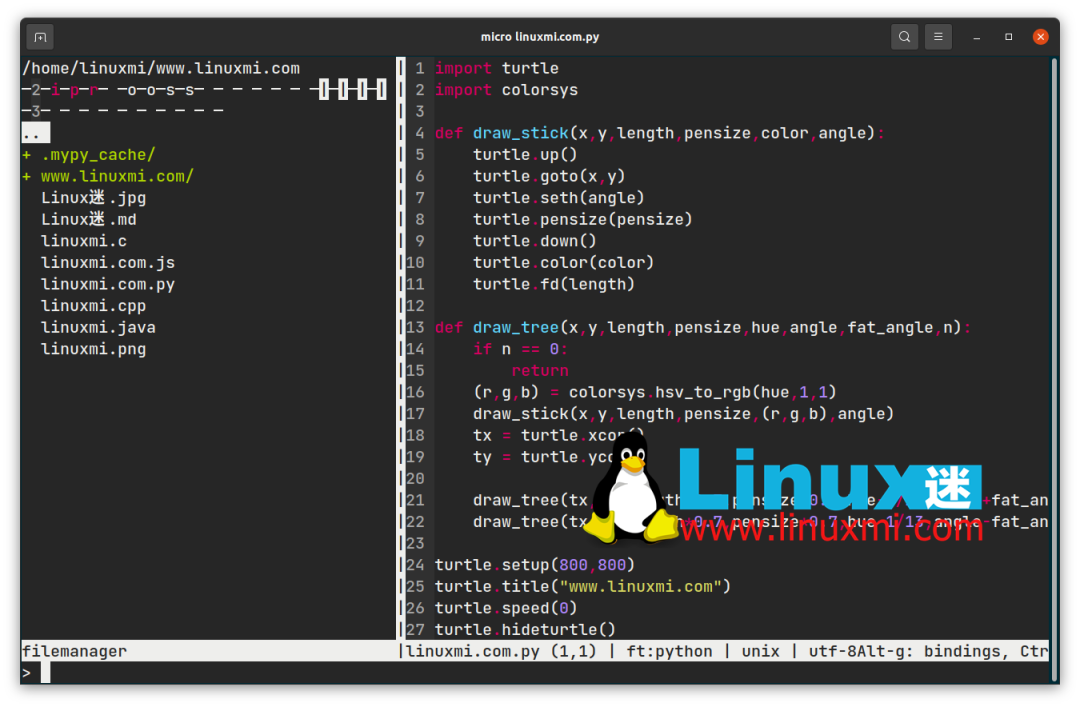
Micro 與其他編輯相比的表現如何
Micro 宣稱自己是一個現代且直觀的基于終端的文本編輯器,這是理所當然的。Micro 相對于 Vi 或 Vim 之類的主要優勢是簡單。Vim 不適合膽小的人,它要求您學習所有不同的模式和鍵綁定。
盡管 Vim 值得學習和掌握,但對于初學者來說可能會讓人不知所措。Nano 相對簡單易用,但仍不及 Micro 的簡單性。以保存文件為例。使用 Nano,您需要按Ctrl/Cmd + O,這通常是在 Microsoft Word 等流行文字處理器中打開文件的快捷方式。不是很直觀!
使用 Micro,保存文件就像按Ctrl/Cmd + S一樣簡單,這是您可能已經習慣的鍵盤快捷鍵。即使您從未使用過基于終端的文本編輯器,您在使用 Micro 時也會有賓至如歸的感覺。然而,這還不是全部。它有自己的一套功能,可以進一步豐富用戶體驗。
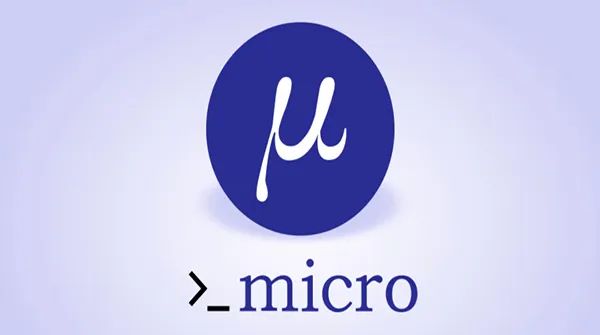
Micro 文本編輯器的特點
除了簡單易用之外,Micro 也不避諱添加一些有用的功能。讓我們詳細看看這些。
通用但可自定義的鍵綁定
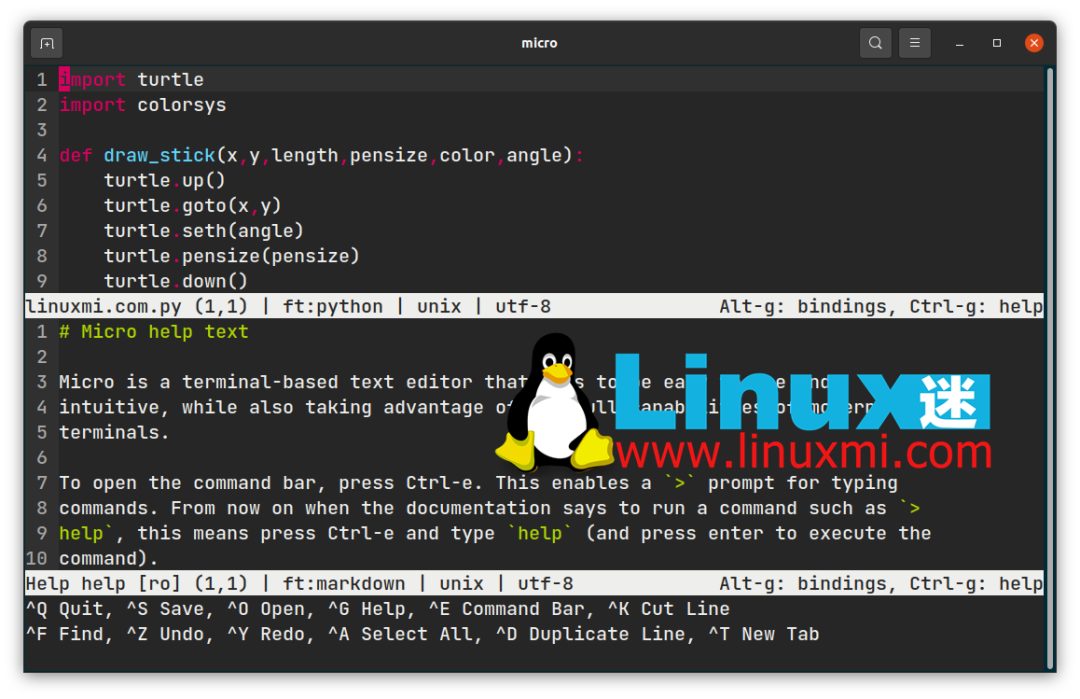
默認情況下,Micro 帶有一些鍵綁定,類似于流行的文字處理器上的鍵綁定。但作為高級用戶,您可以根據自己的喜好自定義這些綁定,并按照您想要的方式配置它們。
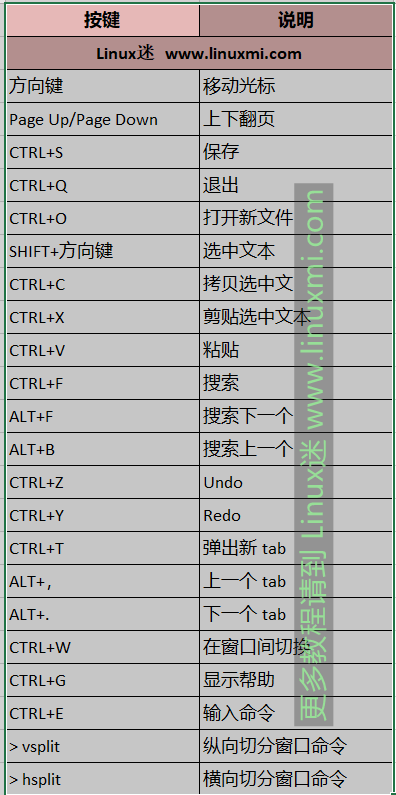
完整的鼠標支持
大多數命令行文本編輯器缺少的功能之一是鼠標和觸控板支持。使用 Micro,您不必擔心。您可以單擊并拖動選擇文本,雙擊按選擇字,三次單擊按選擇行。
顏色和語法高亮
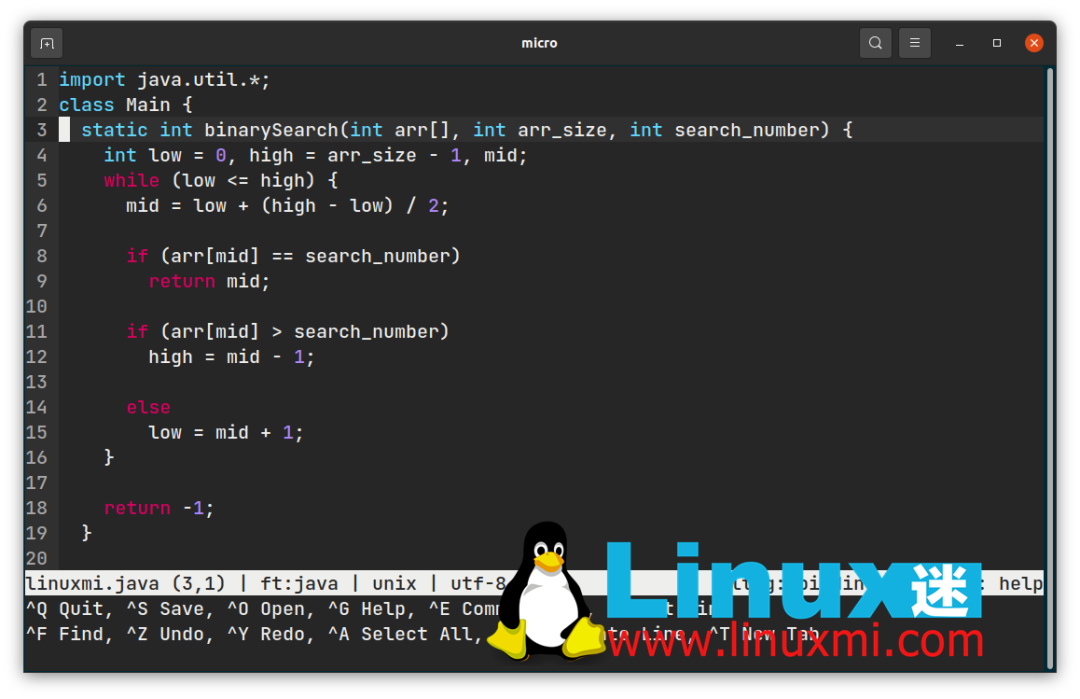
Micro 支持超過 130 種編程語言的語法高亮顯示,包括 JavaScript、Python、C++ 等流行語言。除此之外,您還可以從七種可用的默認配色方案中選擇您的主題。
不喜歡現有的主題?您甚至可以制作自己的主題以與 Micro 一起使用。
多個光標
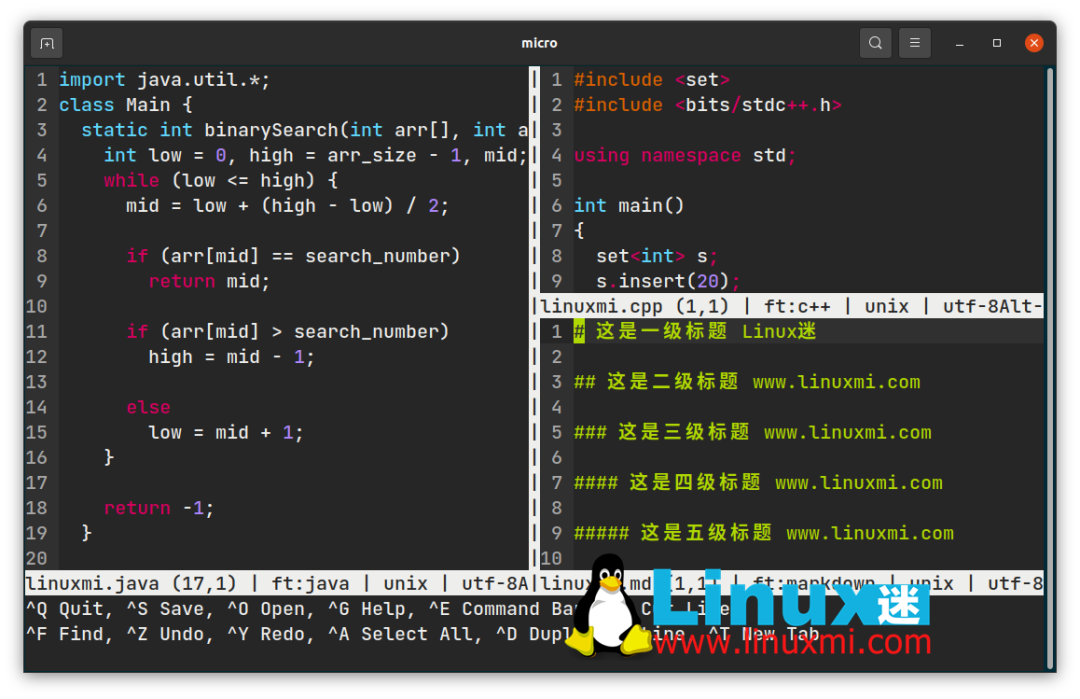
與 Sublime Text 的多光標功能類似,您還可以使用 Micro 編輯同一單詞的多個實例。此外,您可以水平和垂直拆分編輯器,以便一次查看和編輯多個文件。
專用插件系統
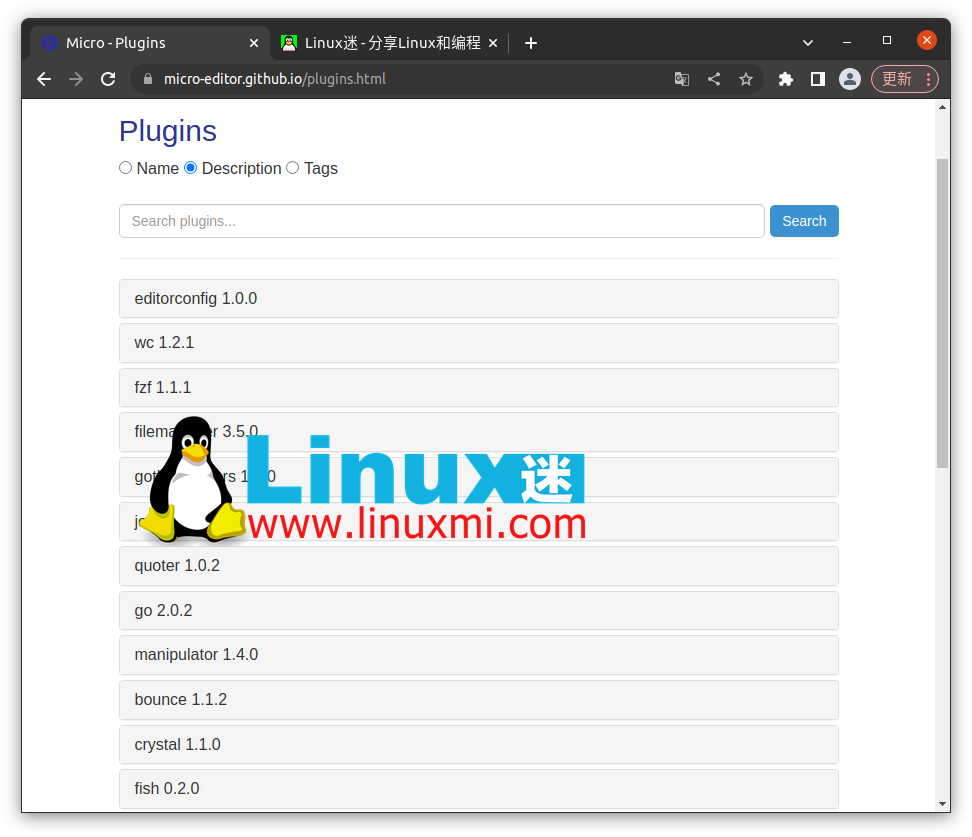
要更進一步,您可以向 Micro 添加插件并增強編輯器。您可以從Micro 文本編輯器網站的插件頁面查看所有可用的插件。它帶有六個默認插件,用于自動關閉括號和引號、檢查代碼等。
內置終端仿真器
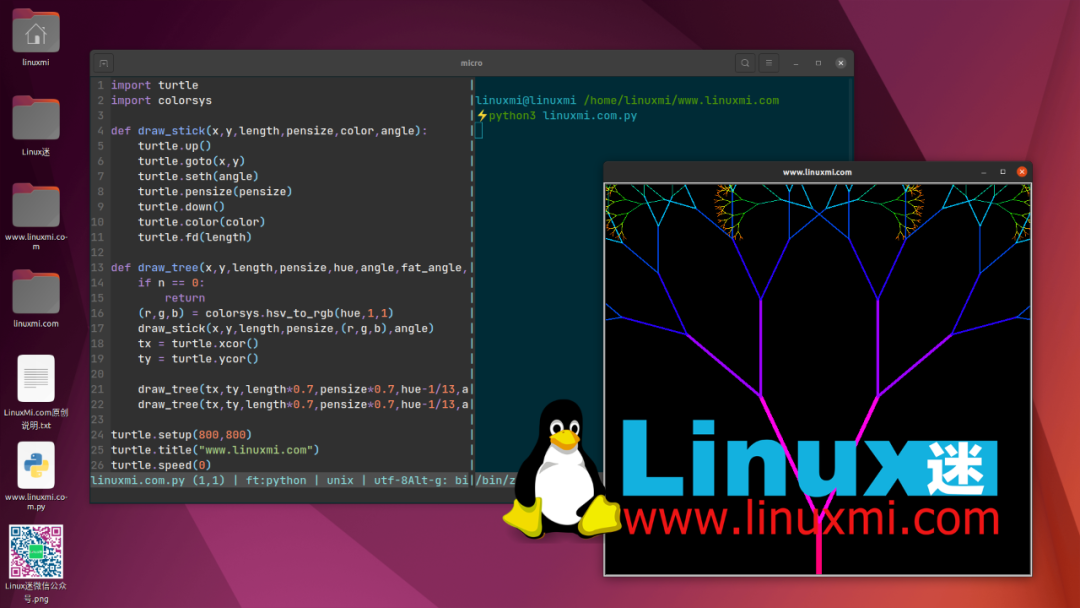
使用 Micro,您可以在編輯器本身內運行交互式 shell。當您想將編輯器分成兩半時,這尤其有用,一側是代碼,另一側是 shell 的輸出顯示。
如何在 Linux 上安裝 Micro
安裝 Micro 編輯器簡單明了。您可以根據您運行的 Linux 發行版選擇多種安裝方法中的任何一種。您可以使用以下方式為所有發行版下載最新的預構建二進制文件:
rumenz.com@rumenz.com/home/rumenz.com/www.rumenz.com.com curlhttps://getmic.ro|bash
對于支持 snap 包的 Ubuntu 等發行版,您可以使用以下命令安裝 Micro 的 snap 變體:
rumenz.com@rumenz.com/home/rumenz.com/www.rumenz.com.com snapinstallmicro--classic
如果您不喜歡snap或curl ,您可以從發布頁面下載預構建的DEB二進制文件并將其安裝在基于 Debian 的 Linux 發行版上。
要獲得剪貼板支持,你需要安裝 xclip 和 xsel 包。在 Ubuntu 和其他基于 Ubuntu 的 Linux 發行版中,你可以使用以下命令來安裝它:
rumenz.com@rumenz.com/home/rumenz.com/www.rumenz.com.com sudoaptinstallxclip
Micro 的常見文件操作
現在您已經安裝了 Micro,是時候熟悉它的使用了。為此,您可以嘗試使用 Micro 創建一個新的文本文件,編輯它,找到一個詞,并在完成后保存文件。要啟動 Micro,請運行以下命令:
microrumenz.txt
這將創建一個名為rumenz的新文本文件,擴展名為TXT。要打開現有文件而不是創建新文件,你可以將命令中的rumenz.txt替換為你需要的文件名和擴展名。
運行命令時,Micro 將使用傳統的文本編輯器界面迎接您。由于您創建了一個新文件,因此該文件的內容將為空白。繼續添加一兩句話以熟悉界面。
您可以分別使用 Ctrl/Cmd + Z和Ctrl/Cmd+ Y撤消和重做您的操作,就像您在文字處理器中所做的那樣。要查找單詞,您可以使用Ctrl + F快捷鍵。
最后,您可以使用 Ctrl/Cmd+ S快捷方式保存文本文件,并使用Ctrl/Cmd+ Q快捷方式退出 Micro。
卸載 Micro
如果 Micro 不是您想要的并且您不再需要它,您可以通過從**/usr/bin** 目錄中刪除micro可執行文件來輕松卸載它。
sudorm/usr/bin/micro
但是,如果您使用 snap 安裝 Micro,則必須使用以下命令將其卸載:
sudosnapremovemicro
在命令行上編輯不再困難
如果您因為害怕而推遲使用命令行文本編輯器,那就試試 Micro。這是一個很好的工具,可以讓您熟悉終端并在使用過程中獲得更高效的體驗。
審核編輯 :李倩
-
Linux
+關注
關注
87文章
11345瀏覽量
210391 -
VIM
+關注
關注
0文章
134瀏覽量
15350 -
編輯器
+關注
關注
1文章
806瀏覽量
31290
原文標題:比 Vim 更現代直觀的 Linux 文本編輯器
文章出處:【微信號:strongerHuang,微信公眾號:strongerHuang】歡迎添加關注!文章轉載請注明出處。
發布評論請先 登錄
相關推薦
什么是VIM?VIM文本編輯器的三種工作模式
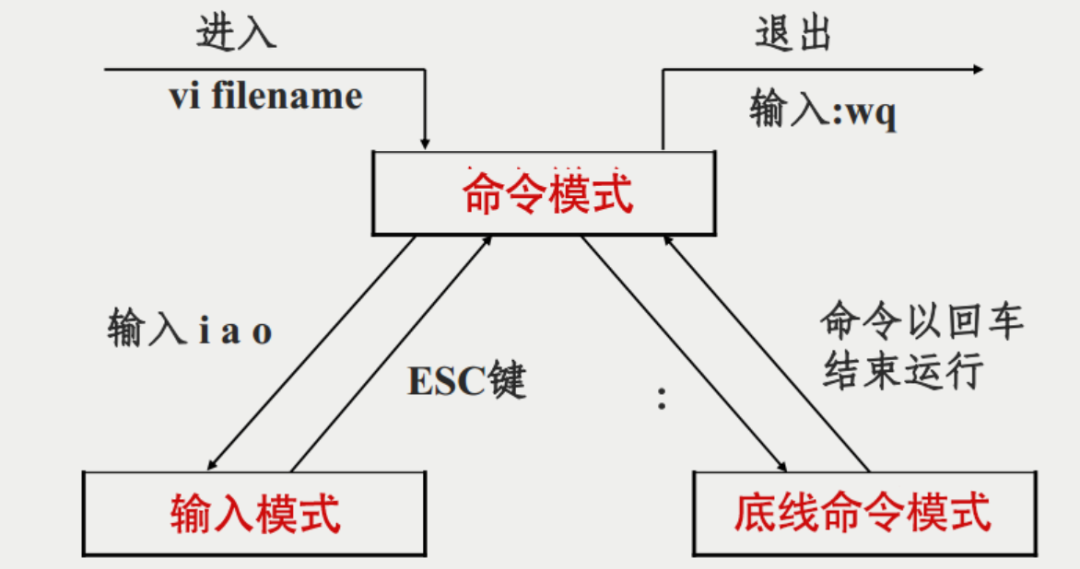




 比Vim更現代直觀的Linux文本編輯器
比Vim更現代直觀的Linux文本編輯器
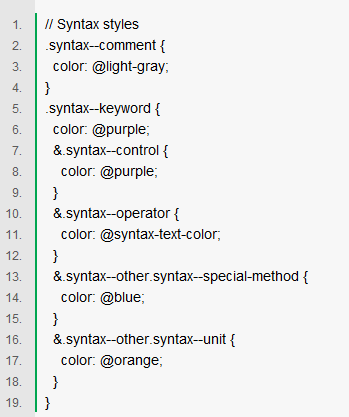










評論